
2021最新精選3款相片APP! 手機10秒內將照片背景去掉
一、Apowersoft 照片去背(支援windows,iPhone/Android)
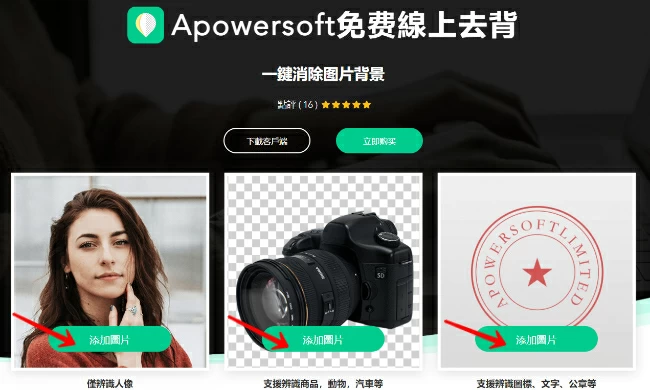
Apowersoft支援windows、iOS、Android系統,能夠快速地把照片背景變白色、去背,在這款APP裡,你可以手動去掉背景,或者讓app分析照片的內容,快速的去背。
手動去背的方法如下:
1.啟動時,選擇你想要去背的照片類型
2.手機app分析圖片背景
3.用手畫出你想要保留的部分。
Apowersoft除了去背的功能之外,也可以修圖,軟體內建各種美化圖片的特效,軟體也提供了設計模板,將圖片跟模板做影像合成。Apowersoft讓你可以發揮天馬行空的創意,將手機拍攝的照片加工,做出各種有趣的創意作品。
二、Adobe photoshop
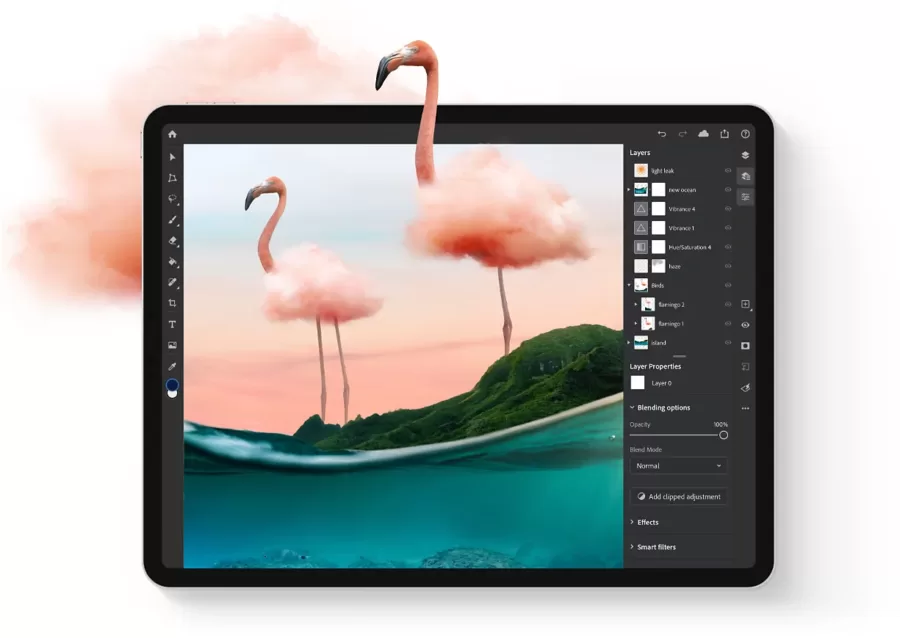
美國Adobe的修圖軟體,有Android及iOS版,打開App後,選擇手機內的圖片,就可以進行修圖,軟體內有挖剪的功能,該功能就是我們常說的去背,
除了最陽春的去背方式之外,Adobe還提供了4種去背方式,你可以按照自己的喜好去使用。當你使用挖剪工具之後,可以將背景換成白色。
Adobe Photoshop Mix還有別的修圖軟體沒有的功能,那就是你可以將修圖的檔案傳到你電腦裡的Photoshop,讓你可以合成高階的影像。不過,電腦版的Adobe Photoshop是收月費的,一個月至少要320元台幣。
三、Photozoom
現在 iPhone 上有一款非常好用的去背軟體 app – PhotoRoom !這款軟體除了去背之外,還內建了很多很棒的模板。
當你開啟 PhotoRoom ,你可以幫照片去背,然後套上白色背景來預覽效果。不論你的照片是人像、商品,PhotoRoom都能夠處理得很好。
當你換掉了照片的背景之後,你還可以為照片加上文字、特效、調色、調亮,或是將照片裁切成證件照。大多數的工作都能「一鍵」處理。
這款App目前以ios為主,Android版的功能還在開發中,Google play商店也很難下載到,若你是用免費版,照片上會有PhotoRoom的浮水印。
這三款App各有優缺點,Apowersoft可以支援多個平台,而Photoshop Mix可以跟電腦上的Photoshop合作,但是難度、學習時間也最高。Photozoom超方便,但目前Android版還在開發中,只有ios的用戶可以享受到全部功能。